Win10更新前卸载VirtualBox的正确步骤
时间:2025-05-29 10:10:08 320浏览 收藏
在进行Windows 10更新时,部分用户可能会遇到中断并被提示卸载VirtualBox,因为该软件与系统存在兼容性问题。面对无法找到VirtualBox文件的困扰,本文将介绍一种有效的卸载方法。首先,通过搜索栏查找并删除相关文件,若更新仍失败,则需通过注册表进一步操作,确保备份后,按步骤查找并删除所有与VirtualBox相关的注册表项,最终重启电脑以验证更新是否正常进行。
有些朋友在进行Windows更新时会遇到中断的情况,并收到提示要求卸载VirtualBox,因为该程序与Windows 10系统存在兼容性问题。然而,很多用户在电脑中找不到VirtualBox的相关文件,这该怎么办呢?下面为大家介绍一种电脑卸载VirtualBox的方法,希望能帮到你。
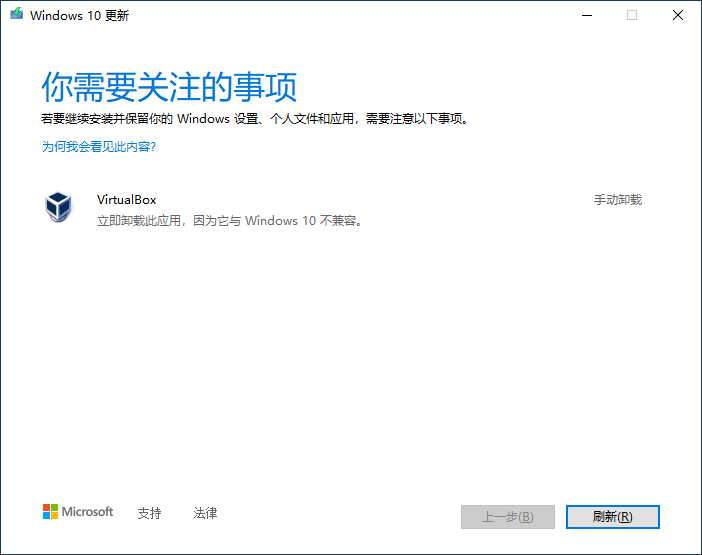
首先,打开电脑后,在搜索栏中输入“Virtual Box”,查找磁盘上是否存在相关文件。如果找到了这些文件,可以直接将其删除。
之后重启电脑,再次尝试进行系统更新。如果仍然无法完成更新,则需要进一步操作注册表。
在此过程中,我们建议您先对注册表进行备份,以防止误操作导致其他问题。
接下来按照以下步骤操作:
1、按下Win+R键,输入“regedit”,点击确定按钮,进入注册表编辑器;
2、在注册表编辑器中选择“编辑”菜单中的“查找”选项;
3、在“查找目标”框内输入“Virtual Box”,然后点击“查找下一个”;
4、找到相关内容后,将其删除,接着点击“编辑”菜单中的“查找下一个”,重复此过程直到全部搜索完毕;
5、最后点击“确定”,完成整个卸载过程。重启电脑检查是否恢复正常。
通过以上方法,应该可以顺利解决因VirtualBox与Windows 10不兼容而引发的问题。
到这里,我们也就讲完了《Win10更新前卸载VirtualBox的正确步骤》的内容了。个人认为,基础知识的学习和巩固,是为了更好的将其运用到项目中,欢迎关注golang学习网公众号,带你了解更多关于的知识点!
-
501 收藏
-
501 收藏
-
501 收藏
-
501 收藏
-
501 收藏
-
284 收藏
-
244 收藏
-
148 收藏
-
429 收藏
-
451 收藏
-
130 收藏
-
469 收藏
-
455 收藏
-
218 收藏
-
118 收藏
-
203 收藏
-
120 收藏
-

- 前端进阶之JavaScript设计模式
- 设计模式是开发人员在软件开发过程中面临一般问题时的解决方案,代表了最佳的实践。本课程的主打内容包括JS常见设计模式以及具体应用场景,打造一站式知识长龙服务,适合有JS基础的同学学习。
- 立即学习 543次学习
-

- GO语言核心编程课程
- 本课程采用真实案例,全面具体可落地,从理论到实践,一步一步将GO核心编程技术、编程思想、底层实现融会贯通,使学习者贴近时代脉搏,做IT互联网时代的弄潮儿。
- 立即学习 516次学习
-

- 简单聊聊mysql8与网络通信
- 如有问题加微信:Le-studyg;在课程中,我们将首先介绍MySQL8的新特性,包括性能优化、安全增强、新数据类型等,帮助学生快速熟悉MySQL8的最新功能。接着,我们将深入解析MySQL的网络通信机制,包括协议、连接管理、数据传输等,让
- 立即学习 500次学习
-

- JavaScript正则表达式基础与实战
- 在任何一门编程语言中,正则表达式,都是一项重要的知识,它提供了高效的字符串匹配与捕获机制,可以极大的简化程序设计。
- 立即学习 487次学习
-

- 从零制作响应式网站—Grid布局
- 本系列教程将展示从零制作一个假想的网络科技公司官网,分为导航,轮播,关于我们,成功案例,服务流程,团队介绍,数据部分,公司动态,底部信息等内容区块。网站整体采用CSSGrid布局,支持响应式,有流畅过渡和展现动画。
- 立即学习 485次学习
